 LAMP es el acrónimo de Linux (sistema operativo), Apache (servidor web), MySQL (base de datos) y PHP, Perl o Phyton (lenguajes de programación). Gracias a este conjunto de software libre y gratuito podemos disponer de un servidor web dinámico muy fácilmente.
LAMP es el acrónimo de Linux (sistema operativo), Apache (servidor web), MySQL (base de datos) y PHP, Perl o Phyton (lenguajes de programación). Gracias a este conjunto de software libre y gratuito podemos disponer de un servidor web dinámico muy fácilmente.
Una de las formas de instalar un servidor LAMP en Ubuntu Server (también sirve para el Desktop) consiste en ejecutar un único comando:
sudo tasksel install lamp-server
Proceso de instalación
Al ejecutar el siguiente comando comienza la descarga de los paquetes que se incluyen en el servidor LAMP.
Durante la instalación de los paquetes se nos pedirá que escribamos la contraseña del usuario root de MySQL. Se podría dejar en blanco pero no os lo recomiendo en absoluto, así que escribimos una contraseña y pulsamos Intro.
A continuación, volvemos a escribir la contraseña y pulsamos Intro.
Y tras configurar el resto de paquetes de forma automática, termina la instalación.
¿Dónde hay que poner las páginas web?
Una vez que tenemos el servidor LAMP instalado lo siguiente es colocar las páginas web (html, php, css…). Por defecto, tal y como lo hemos instalado las páginas web tienen que estar en el directorio /var/www.
¿Qué paquetes se han instalado?
Si queremos sabes qué paquetes se han instalado con el comando anterior, podemos averiguarlo ejecutando el siguiente comando:
tasksel --task-packages lamp-server
El resultado de la ejecución del comando anterior en Ubuntu 9.04 Server es el siguiente:
- mysql-server-core-5.0
- libwrap0
- apache2
- mysql-client-5.0
- tcpd
- libapache2-mod-php5
- apache2.2-common
- apache2-utils
- php5-common
- libaprutil1
- php5-mysql
- libmysqlclient15off
- libdbi-perl
- libplrpc-perl
- mysql-server
- mysql-server-5.0
- libdbd-mysql-perl
- libhtml-template-perl
- libnet-daemon-perl
- libapr1
- libpq5
- ssl-cert
- apache2-mpm-prefork
- mysql-common
Espero que haya sido útil.
Artículos relacionados:


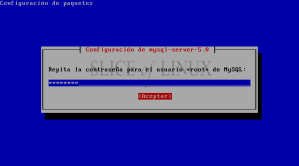
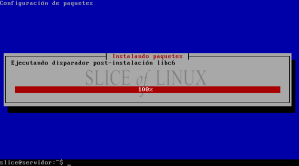


No sólo es válido para Ubuntu Server, para el Desktop también sirve.
Una recomendación que siempre hago es instalar también el paquete phpmyadmin es complementario pero tremendamente útil.
Felicitarte por la estupenda web y sobre todo por el trabajo que estás o estáis realizando.
Un saludo
@Milord
Muchas gracias por tu comentario.
Efectivamente sirve para los dos, en el artículo se indica en el segundo párrafo:
Y sobre el phpmyadmin hablaremos muy pronto :-D
Saludos.
me sale el siguiente error…por que sera?
****@****:~$ sudo /opt/lampp/lampp start
Starting XAMPP for Linux 1.7…
XAMPP: Starting Apache with SSL (and PHP5)…
XAMPP: Error 1! Couldn’t start Apache!
XAMPP: Starting diagnose…
XAMPP: Sorry, I’ve no idea what’s going wrong.
XAMPP: Please contact our forum http://www.apachefriends.org/f/
XAMPP: Starting MySQL…
XAMPP: Starting ProFTPD…
XAMPP for Linux started.
soy bastante nuevo y no se que puede estar sucediendo
gracias
Ese error te aparece porque apache no puede ejecutarse, ya que tienes instalado por defecto apache, y corriendo como un servicio.
Debes apagar el servicio de apache, puedes hacerlo gráficamente desde el menu sistema > administracion > servicios
Al estar apagado apache ya no tomará por defecto el puerto 80 y la siguiente instancia de apache que has instalado, al arrancar, podrá usar ese puerto.
Como lo puedo hacer para desinstalarlo? bajo que comando? no lo encontré en synaptic, gracias.
@Akron
Se puede desinstalar usando el mismo comando con otro parámetro:
sudo tasksel remove lamp-serverUn saludo.
Alguine puede informar como abrir la pagina php a traves del servidor LAMP?
@Rodrigo
¿Viste este otro post? Instalar LAMP en Ubuntu 9.04 Server paso a paso
Un saludo.
Buen aporte, me sirvio gracias…
Estimado amigos mi LAMP en mi ubunto 9.04 estaba andado todo bien, pero hoy en la mañana me salio siguiente mensaje al cargar mi web salio este mensaje
Database Error: Unable to connect to the database:Could not connect to MySQL
trate de ingresar desde phpmydmin para ver base de datos y no puedo loguearme, se edito archivos config por posible error contraseña todo esta perfecto.
por lo que trate de reiniciarlo mysql
# /etc/init.d/mysqld restart
me sale este mensaje
bash: /etc/init.d/mysqld: No existe el fichero ó directorio
se verifico efectivamente mysqld no exite por lo que revise si la instalacion de LAMP esta correcto con
# tasksel –task-packages lamp-server
me sale este mensaje, que todo esta correcto
mysql-server-core-5.0
libwrap0
apache2
mysql-client-5.0
tcpd
libapache2-mod-php5
apache2.2-common
apache2-utils
php5-common
libaprutil1
php5-mysql
libmysqlclient15off
libdbi-perl
mysql-server
libplrpc-perl
mysql-server-5.0
libdbd-mysql-perl
libhtml-template-perl
libnet-daemon-perl
libapr1
libpq5
ssl-cert
apache2-mpm-prefork
mysql-common
espero su apoyo
gracias
Amigo ya lo solucione el problema.
había escrito mal por eso
donde dice:
# /etc/init.d/mysqld restart
debe decir:
# /etc/init.d/mysql restart
este error me indicaba de que disco duro estaba lleno
* /etc/init.d/mysql: ERROR: The partition with /var/lib/mysql is too full!
le di una limpiada de las instalaciones hechos com apt-get
# apt-get clean all
y de nuevo reenicie mysql
# /etc/init.d/mysql restart
* Stopping MySQL database server mysqld [ OK ]
* Starting MySQL database server mysqld [ OK ]
* Checking for corrupt, not cleanly closed and upgrade needing tables.
ya anda bien todo, ya me pude loquear desde phpmyadmin, mi web ya carga.
el error(*) fue porque me guié en este post http://fried.wordpress.com/2009/07/06/resetear-password-root-de-mysql/ me di cuenta del error al ver este otro post http://xtornasol512.obolog.com/instalar-mysql-ubuntu-consola-252576.
me queda interrogante cuando se debe de usar:
# /etc/init.d/mysqld restart
# /etc/init.d/mysql restart
(*) este post no es un error si que debe haber una explicación de una solucion, bueno queda como tarea averiguarlo.
saludos
hola
tengo el problema que cuando pongo locahost en el explorador Ejem:
http://locahot.prueba.php , me sale para descargar el archivo loq ue no queiro mas l que quiero es que se ejecute como archivo php.
lo que a diferenci ade un archibo html con el local host no hay problema…..
por favor ayuda para poder ejecutar los archivo php, no se en me este equivocando
soy nuevo en esto de linux, como ingresar al php admin una vez instalado en ubuntu
estimado amigo te refieres ha ingresar a phpmyadmin o modificar algunos parámetros de php.ini
Soy nuevo en esto ubuntu, en general me ha dio bien en el trasteo de windows a ubunto.
Algo que no me ha permitido dejarlo completamente es que despues de instalar LAMP server con Phpmyadmin no he logrado correr mi pagina en local totalmente.
me explico. Tengo una tienda montada en Oscommerce y con AppSer en Windos corre bien pero en lamp server:
no me carga el carrito de compras, sumado a que en admin tampoco me carga los atributos.
Lo que he leido en los foros es que es problema de servidor (siempre terminan cambiandolo), ya habilite sesiones, puse en on registre_global, pero sigue sin funcionar.
Alguien trabaja lamp con oscommerce que pueda dar luz en el camino?……
me auto respondo.
oscommerce 2.2 en ubuntu corre en local utilizando xamp-linux 1.6.7